Sự ra mắt của nền tảng AMD AM5 đã tạo ra nhiều bối rối cho giới công nghệ, đặc biệt là về vấn đề thời gian khởi động kéo dài. Nguyên nhân chính đến từ quá trình “memory training” (đào tạo bộ nhớ) dành cho RAM DDR5. Quá trình này có thể mất một phút hoặc hơn, gây nhầm lẫn cho người dùng khi màn hình không hiển thị gì ngoài đèn LED hoặc mã BIOS báo lỗi bộ nhớ. Mặc dù thời gian khởi động ban đầu khá lâu, các lần khởi động tiếp theo thường nhanh hơn đáng kể. Tuy nhiên, có một thay đổi nhỏ trong UEFI BIOS có thể giải quyết triệt để vấn đề này.
Memory Training trên Bo Mạch Chủ AM5 là gì?
Vai Trò Quan Trọng với Bộ Vi Xử Lý AMD Hiện Đại
Bộ nhớ truy cập ngẫu nhiên (RAM) là nơi PC của bạn lưu trữ dữ liệu từ các chương trình và mọi thứ đang chạy trên hệ điều hành. Việc khởi động máy tính lần đầu với một bo mạch chủ hiện đại thường mất nhiều thời gian hơn bình thường chính là do quá trình memory training. Về cơ bản, bo mạch chủ sẽ chạy một danh sách kiểm tra để đảm bảo các module RAM đã cài đặt hoạt động chính xác với CPU của bạn, tinh chỉnh thời gian và điện áp bộ nhớ để đạt được độ ổn định tối đa. Điều này nghe có vẻ tốt trên lý thuyết, nhưng nó có thể gây khó chịu sau khi bạn đã cấu hình BIOS UEFI, và các bo mạch chủ AM5 dường như tốn nhiều thời gian hơn đáng kể cho quá trình này.
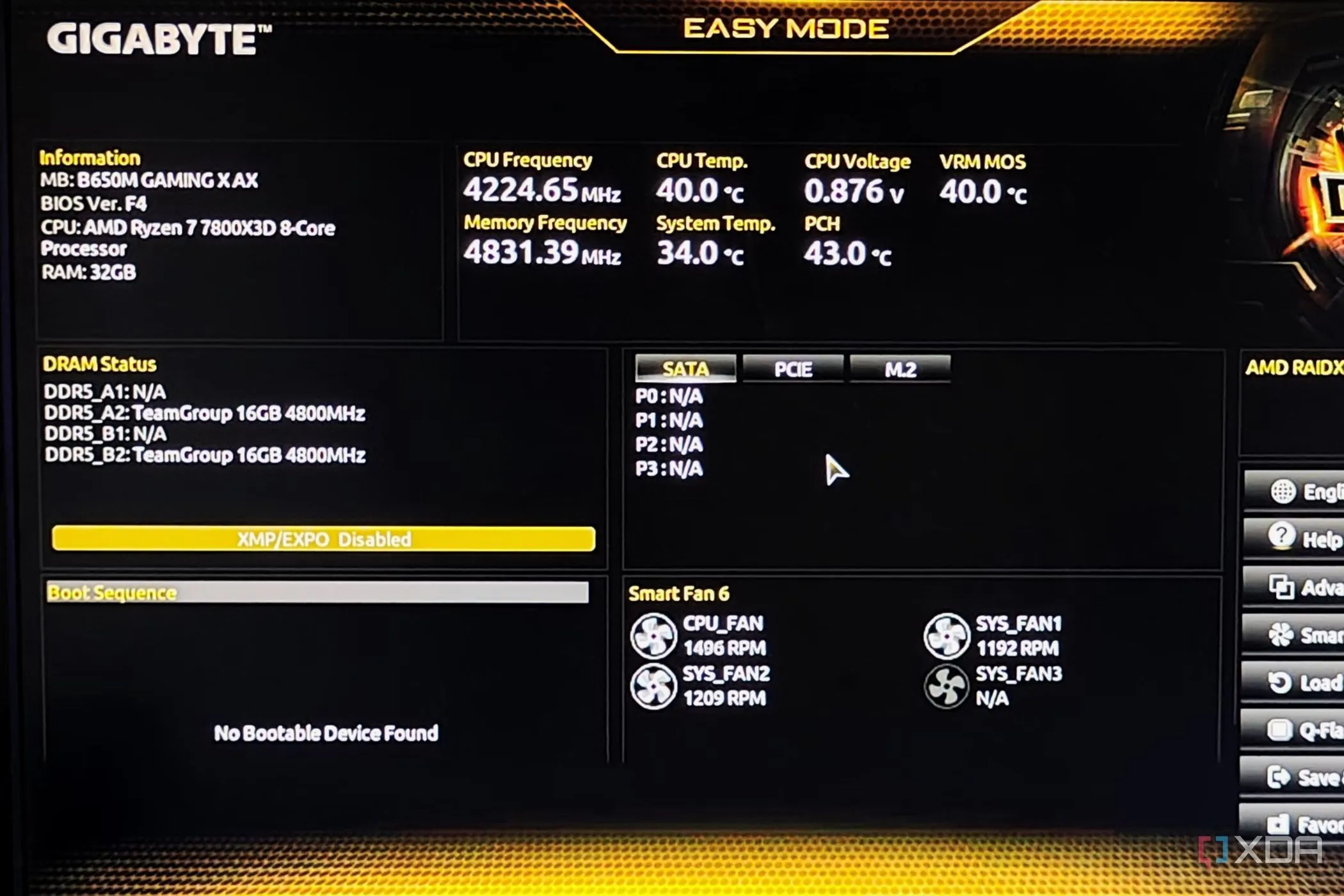 Giao diện BIOS Gigabyte minh họa cài đặt bộ nhớ
Giao diện BIOS Gigabyte minh họa cài đặt bộ nhớ
Do cách thiết kế và xây dựng của CPU AMD Ryzen, Infinity Fabric Clock (FLCK) là một phần quan trọng của kiến trúc và cần được đồng bộ hóa hoàn toàn để đạt được hiệu suất tối đa từ hệ thống AMD của bạn. Điều này cũng được thực hiện thông qua memory training, giúp tránh tình trạng FLCK và RAM bị tách rời do cấu hình không đồng bộ, dẫn đến tăng độ trễ. Vì vậy, memory training là một quá trình quan trọng. Mặc dù không có cách nào để tắt nó (và cũng không nên nếu có thể), nhưng có một cách để bo mạch chủ ghi nhớ dữ liệu training đã lưu của nó.
Với mỗi lần khởi động tiếp theo, PC sẽ tải dữ liệu này thay vì thực hiện lại toàn bộ quá trình tốn thời gian. Điều thú vị là tính năng này có thể không được bật theo mặc định trên bo mạch chủ của bạn. Trường hợp của người viết bài này cũng vậy, dẫn đến thời gian khởi động kéo dài mỗi khi PC được bật. Điều này không phải là vấn đề lớn khi bạn pha đồ uống nóng vào buổi sáng hoặc tắm nhanh trong khi hệ thống khởi động, nhưng nếu bạn muốn ngồi xuống và sử dụng PC ngay lập tức, bạn sẽ phải chịu đựng thời gian chờ đợi vài phút.
Thay Đổi Một Cài Đặt Để Cải Thiện Thời Gian Khởi Động
Kích Hoạt “Memory Context Restore” (MCR)
Cài đặt mà tôi đã thay đổi trên chiếc ASRock B650 Aorus Elite AX Ice của mình là kích hoạt “Memory Context Restore” (MCR) và khởi động lại. Chỉ đơn giản vậy thôi. Nền tảng B650 này rất phù hợp ngay cả với CPU AMD Ryzen 9000 series mạnh mẽ nhất, nhưng cài đặt này lại bị vô hiệu hóa, khiến hệ thống mất nhiều thời gian hơn để khởi động mỗi khi PC được bật. Thay vì mất khoảng một phút hoặc hơn từ lúc bật hệ thống cho đến khi màn hình đăng nhập hệ điều hành xuất hiện, tôi đã giảm thời gian này xuống chỉ còn 15 giây.
Tôi muốn nói rằng “Tôi không thể tin được điều này không được bật mặc định,” nhưng tôi có thể hiểu lý do tại sao. Việc thay đổi cài đặt này có thể gây ra các vấn đề với bộ nhớ, đặc biệt là khi bạn thường xuyên tháo lắp hoặc thay đổi các bộ kit RAM khác nhau. Thậm chí có một số module RAM mà nhà sản xuất khuyến nghị rõ ràng rằng cài đặt này nên được tắt, vì vậy bạn nên kiểm tra kỹ thông số kỹ thuật và hướng dẫn sử dụng cho bộ nhớ hệ thống của mình trước khi thực hiện thay đổi này. Cũng có một số trường hợp cực đoan khác, chẳng hạn như MSI khuyến nghị nên tắt “DRAM Power Down” nếu MCR được bật.
 Hình ảnh minh họa việc xóa CMOS trên bo mạch chủ
Hình ảnh minh họa việc xóa CMOS trên bo mạch chủ
Ngoài ra, còn có trường hợp xảy ra lỗi trong quá trình training này và lỗi đó được lưu lại. Với MCR được bật, hệ thống sẽ cố gắng tải cấu hình lỗi này, và PC của bạn có thể sẽ không khởi động được cho đến khi bạn xóa CMOS. Điều này sẽ không phải là vấn đề nếu bạn đang sử dụng một bộ RAM duy nhất và không có kế hoạch thay đổi bất kỳ phần cứng nào trong nhiều năm. Đơn giản là chạy quá trình training, bật MCR trong BIOS của bạn và mọi thứ sẽ ổn. Nếu bạn gặp bất kỳ lỗi khởi động nào sau này, hãy xóa CMOS và cho phép quá trình training diễn ra lại.
AMD Đã Cải Thiện Qua Các Bản Cập Nhật BIOS
Nhưng Đây Vẫn Là Một Giải Pháp Hữu Ích
Các bo mạch chủ chạy phần mềm BIOS AM5 đời đầu sẽ mất rất nhiều thời gian để đào tạo RAM. Một số sẽ thực hiện nhanh hơn những bo mạch khác, nhưng nhiều khả năng PC của bạn sẽ mất vài phút để khởi động sau khi hoàn tất quá trình này. Cập nhật phiên bản BIOS sẽ giúp mọi thứ hoàn thành nhanh hơn, nhưng bạn vẫn có thể gặp phải trường hợp PC khởi động lâu hơn mong muốn. Đó là lúc “giải pháp” nhanh chóng (và đôi khi hơi mạo hiểm) này phát huy tác dụng. Mặc dù có một số lưu ý đáng kể khi sử dụng MCR, miễn là bạn cẩn thận và ghi nhớ rằng nó đã được bật, bạn sẽ không gặp bất kỳ rắc rối nào.
Tôi đã chạy hệ thống chính của mình với MCR được bật trong nhiều tháng mà không gặp bất kỳ vấn đề nào liên quan đến RAM. Đôi khi PC dường như cần đào tạo lại, nhưng quá trình này chỉ mất khoảng một phút với phiên bản BIOS mới nhất từ ASRock.
Kết Luận
Memory training là một quá trình cần thiết để đảm bảo hiệu suất và độ ổn định tối ưu cho hệ thống AMD AM5 của bạn. Tuy nhiên, thời gian khởi động kéo dài ban đầu có thể gây khó chịu. Việc kích hoạt tính năng “Memory Context Restore” (MCR) trong BIOS là một giải pháp hiệu quả để giảm đáng kể thời gian boot sau lần khởi động đầu tiên. Mặc dù AMD đã và đang cải thiện tình trạng này thông qua các bản cập nhật BIOS, MCR vẫn là một tùy chọn mạnh mẽ giúp tối ưu trải nghiệm người dùng. Hãy luôn tham khảo hướng dẫn của nhà sản xuất RAM và bo mạch chủ, cũng như lưu ý các rủi ro tiềm ẩn khi sử dụng MCR, đặc biệt nếu bạn thường xuyên thay đổi phần cứng.
Bạn đã từng trải nghiệm vấn đề khởi động lâu trên nền tảng AMD AM5 chưa? Bạn có giải pháp nào khác để tối ưu thời gian boot không? Hãy chia sẻ kinh nghiệm của bạn trong phần bình luận bên dưới để cộng đồng congnghemoi.net cùng thảo luận nhé!